Author
-

Introducing Emon, the social media maestro at Galaxy Marketing. With a touch of magic and strategic prowess, Emon transforms brands into digital supernovas. In the vast galaxy of social media, Emon is your guide to interstellar success. 🌌🚀 #GalaxyMarketingPro
Às vezes, podes ter muitas fotos que queiras partilhar mas não queres lidar com o incómodo de carregar todas elas individualmente. Instagrama criou uma solução que te ajudará a adicionar múltiplas fotos à tua história Instagram de uma só vez para que não tenhas de carregá-las individualmente.
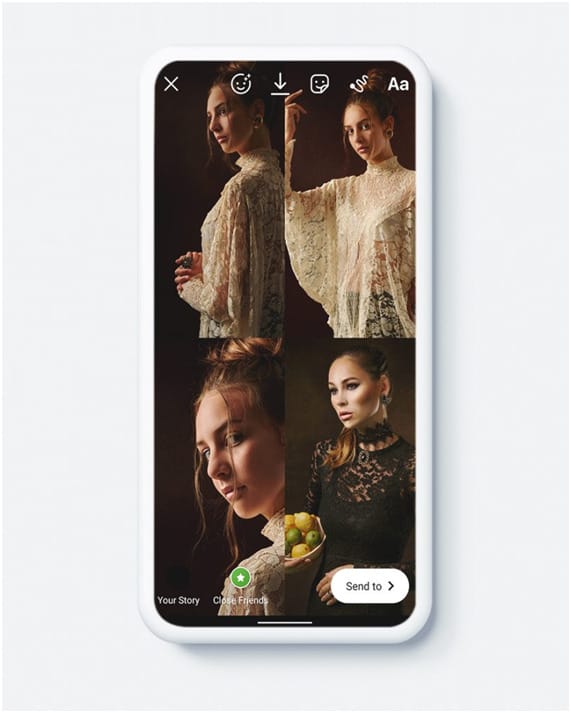
Com a última actualização do Instagram, não há necessidade de descarregar a colagem Instagram maker ou a aplicação de Layout. Esta opção já está embutida nas definições da história.
Ler para saber mais sobre como fazer uma colagem sobre a história do Instagram.
Como fazer uma colagem sobre uma história Instagram:
No teu telemóvel:
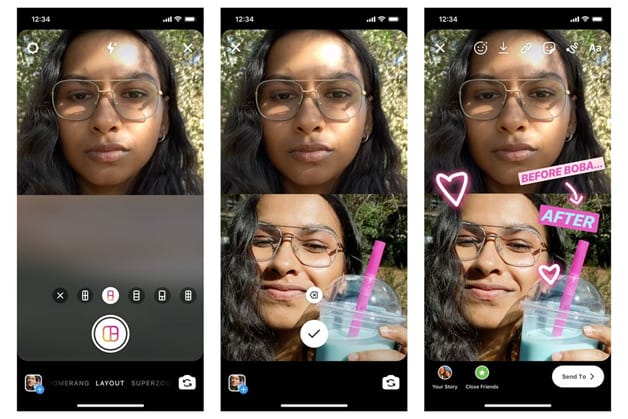
Para usares esta funcionalidade no teu telemóvel, tens de seguir estes passos:
- Abre a aplicação Instagram.
- Faz o login na tua conta.
- Clica no ícone de adicionar história localizado no canto superior esquerdo, ou podes deslizar para a direita na tua página inicial para revelar o ecrã da história. Podes até ir à funcionalidade de histórias na tua aplicação Instagram, clicando na imagem do teu perfil no teu feed.
- Neste ecrã, ser-te-ão dadas opções na borda do teu ecrã. O lado esquerdo consistirá em opções como ‘boomerang’, ‘mãos livres’ e ‘layout’.
- No topo da opção de layouts
- A partir daqui, podes seleccionar a partir de uma série de layouts diferentes. Pode consistir em 2 ou mais áreas para fotos até às 9.
- Clica em qualquer pessoa que aceda às tuas preferências.
- Podes começar a clicar nas imagens tocando no botão do obturador. Cada área em branco será preenchida uma após a outra à medida que tiras as fotos.
- Também podes tocar no ícone de imagens no ecrã inferior esquerdo e adicionar uma imagem do rolo da tua câmara. Podes adicionar várias imagens de acordo com as tuas preferências e até redimensioná-las.
- Depois de estares satisfeito com o teu aspecto, podes clicar mais uma vez no obturador central para confirmar o teu layout.
- Estás feito! Agora tens uma bela colagem de todas as tuas fotos que podes guardar ou adicionar à tua história e partilhar com os teus amigos.
Usando o Instagram Layout app:
Se o teu telemóvel não suportar a nova funcionalidade, podes descarregar a aplicação Instagram layouts e fazer a tua colagem de uma forma quase semelhante e guardá-la. Agora podes publicá-la directamente na tua página, ou então podes guardá-la e ir para a tua opção de história e carregá-la manualmente.
Utilizar desktop ou PC
Embora não possas carregar histórias directamente de um ambiente de trabalho ou PC, existem alguns passos simples que podes seguir para carregar as tuas histórias Instagram através de um ambiente de trabalho:
- Abre um motor de busca à tua escolha.
- Procura o site Instagram e lança-o.
- Entra na tua conta.
- Quando chegares ao teu ecrã de alimentação, toca no menu e vai para “mais ferramentas”.
- Quando tocas em “mais ferramentas”, vais ver um menu pendente ao lado.
- Selecciona “ferramentas do programador”.
- Escolhe a opção rotulada “mobile”, que está localizada no canto superior. Esta opção permite-te utilizar o Instagram como uma aplicação em vez de no teu browser/desktop.
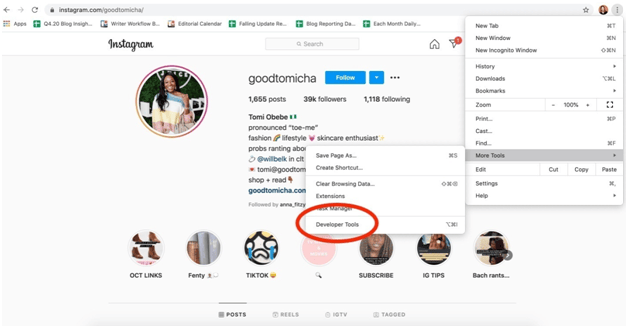
Depois disto, podes seguir os mesmos passos que antes:
- Abra a aplicação Instagram.
- Log in to your account.
- Neste ecrã, ser-te-ão dadas opções na borda do ecrã. O lado esquerdo será composto por opções como ‘boomerang’, ‘hands-free’ e ‘layout’.’
- Clica em qualquer pessoa que aceda às tuas preferências.
- No topo da opção de layouts
- A partir daqui, podes seleccionar a partir de uma série de layouts diferentes. Pode consistir em 2 ou mais áreas para fotos até às 9.
- Clica em qualquer pessoa que aceda às tuas preferências.
- Podes começar a clicar nas imagens tocando no botão do obturador. Cada área em branco será preenchida uma após a outra à medida que tiras as fotos. Podes fazer esta parte com as tuas câmaras da frente e de trás.
- Tambem podes tocar no ícone de fotografias no ecrã inferior esquerdo e adicionar uma fotografia do rolo da tua câmara. Podes adicionar várias imagens de acordo com as tuas preferências e até redimensioná-las.
- Depois de estares satisfeito com o teu aspecto, podes clicar novamente no obturador do meio para confirmar o teu layout.
- Estás feito! Agora tens uma bela colagem de todas as tuas fotografias que podes guardar ou adicionar à tua história e partilhar com os teus amigos.
Se quiseres aumentar a contagem dos teus seguidores no Instagram, segue este link!
Author
-

Introducing Emon, the social media maestro at Galaxy Marketing. With a touch of magic and strategic prowess, Emon transforms brands into digital supernovas. In the vast galaxy of social media, Emon is your guide to interstellar success. 🌌🚀 #GalaxyMarketingPro











